Contents
Fake IP là gì?
Fake IP đã không còn là một khái niệm xa lạ đối với những người có hiểu biết nhất định về lĩnh vực công nghệ. Fake Ip hay còn được gọi là IP ảo là một địa chỉ IP được tạo ngẫu nhiên hoặc có chủ ý và sẽ được đặt tại một vị trí theo yêu cầu của người sử dụng.
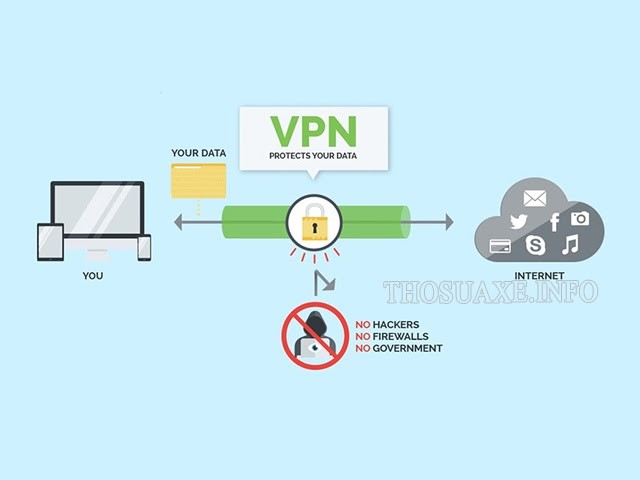
Việc sử dụng fake IP sẽ giúp quá trình truy cập sử dụng của bạn đảm bảo hơn. IP ảo sẽ được ghi đè lên giúp ẩn đi địa chỉ IP thật sự của bạn. Việc này khiến những kẻ xấu sẽ gặp khó khăn trong việc tìm kiếm vị trí thực của bạn nhằm mục đích ăn cắp thông tin hoặc thực hiện một số hành vi phạm tội khác.
Ngoài ra sử dụng fake IP còn giúp chúng ta có thể truy cập vào các trang website bị chặn ở một số quốc gia. Ví dụ như: Facebook bị chặn ở Trung Quốc, nếu bạn đang ở quốc gia này và mong muốn sử dụng mạng xã hội này. Bạn chỉ cần việc sử dụng IP ảo ở một quốc gia khác như Việt Nam chẳng hạn là có thể truy cập Facebook một cách bình thường.
Dưới đây chúng tôi sẽ giới thiệu tới ba phương pháp fake IP dễ dàng, nhanh chóng: Sử dụng Proxy, sử dụng VPN, sử dụng website để fake IP.
Hướng dẫn fake IP bằng Proxy
Proxy sẽ hoạt động như một máy chủ trung gian để bạn truy cập Internet mà không làm lộ địa chỉ IP của bạn. Proxy tạo IP ảo, khi truy cập website sẽ không phát hiện bạn truy cập từ Việt Nam. Sẽ có 2 cách để sử dụng proxy IP giả mạo được sử dụng phương pháp thủ công hoặc thông qua phần mềm.
Sử dụng proxy thủ công
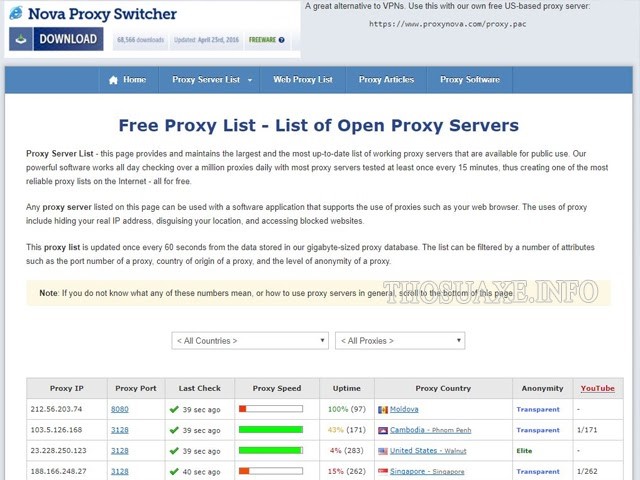
- Bạn truy cập vào trang web sau đây và tìm proxy mà bạn cần sử dụng: https://www.proxynova.com/proxy-server-list/
- Bạn có thể sử dụng proxy của đất nước bất kỳ tùy theo nhu cầu sử dụng như Anh, Mỹ, Đức, … Sau khi lựa chọn được proxy muốn sử dụng bạn sao chép lại nó và làm tiếp các bước sau.
- Sử dụng thanh tìm kiếm trên máy tính, gõ từ khóa inetcpl.cpl rồi nhấn chọn để truy cập vào kết quả tìm được.
- Khi giao diện Internet Properties xuất hiện. Bạn kiểm tra tab Connections, sau đó nhấp vào LAN Settings. Giao diện Proxy server xuất hiện, bạn đánh dấu chọn Use a proxy server for your LAN. Nhập các giá trị IP Proxy, Proxy port vào các ô Address và Port. Hoàn thành và nhấn OK để kết thúc cài đặt.
Fake IP bằng phần mềm Proxifier
Proxifier là một phần mềm chuyên dụng để vượt tường lửa và fake IP được hàng triệu người sử dụng. Bạn có thể dễ dàng fake IP chỉ trong một nốt nhạc khi sử dụng Proxifier theo hướng dẫn dưới đây của chúng tối.
Bước 1
Tải và cài đặt phần mềm Proxifier. Bạn có thể tải bản dùng thử trong vòng 30 ngày tại link này: https://download.com.vn/proxifier-standard-edition-6953
Bước 2
Đầu tiên, bạn cần tìm kiếm Socks for Proxifier bằng cách truy cập vào liên kết: https://www.socks-proxy.net/
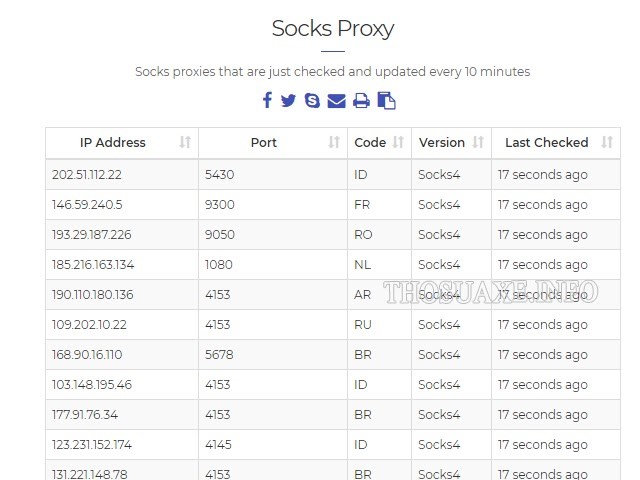
Socks là một dạng máy chủ trung gian tiêu chuẩn tương tự như Proxy với một số cải tiến đáng chú ý như tốc độ truy cập mạng sẽ được cải thiện và hạn chế tình trạng mất kết nối như với các phương pháp thủ công khác.
Một số yếu tố bạn cần chú ý khi lựa chọn Socks bao gồm:
- Socks vẫn đang hoạt động. Hãy kiểm tra lại thời điểm cuối cùng Socks được sử dụng để xác định. Thời điểm càng gần tỉ lệ sống của Socks càng cao.
- Tìm Socks theo quốc gia tại phần Country.
- Lựa chọn phiên bản Socks 5 hoặc Socks 5. Bạn có thể check phiên bản của Socks tại cột Version.
Bước 3
Khởi động phần mềm Proxifier, tại giao diện chính chọn tab Profile rồi chọn Proxy servers > Chọn Add để thêm các thông số của Socks.
Bước 4
Nhập địa chỉ IP, Port of Sock vừa tìm được vào ô Address, Port. Tại mục Protocol chọn phiên bản Sock bạn mới lựa chọn (Socks 4 hoặc Socks 5) > OK để hoàn tất.
Ngoài ra bạn có thể bấm vào nút Check để kiểm tra trạng thái hoạt động của Socks. Nếu Socks không hoạt động, bạn cần phải lựa chọn Socks khác để thay thế.
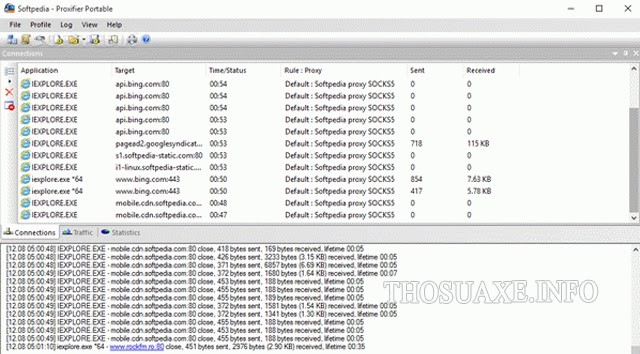
Bước 5
Cửa sổ Proxy Servers sẽ hiện ra và hỏi liệu bạn có muốn sử dụng Shocks một cách mặc định > Nhấn OK
Kể từ những lần truy cập sau, bạn chỉ cần chọn Profile > Proxification Rules. Tại cửa sổ này sẽ xuất hiện hai dòng mới là Localhost và Default. Bạn chỉ cần thay đổi giá trị Direct thành Proxy của Socks đã được cài từ trước tại cột Action là có thể fake IP máy tính được rồi.
Sử dụng Proxy web để fake IP máy tính
Web proxy có nguyên lý hoạt động theo cách tương tự như VPN: bạn kết nối với máy chủ proxy, sau đó tất cả lưu lượng truy cập web đều đi qua máy chủ proxy. Do đó, địa chỉ IP của bạn bị ẩn bởi địa chỉ IP của máy chủ proxy.
Tìm một proxy web miễn phí bằng cách sử dụng một trang web như PremProxy hoặc Proxy List. Sử dụng máy chủ proxy ở quốc gia của bạn sẽ giữ tốc độ nhanh, nhưng sử dụng máy chủ proxy ở quốc gia khác có thể giúp bạn tiếp cận được những nội dung bị chặn hoặc chỉ hiển thị tại một số quốc gia nhất định.
Cách thiết lập proxy web trong Firefox
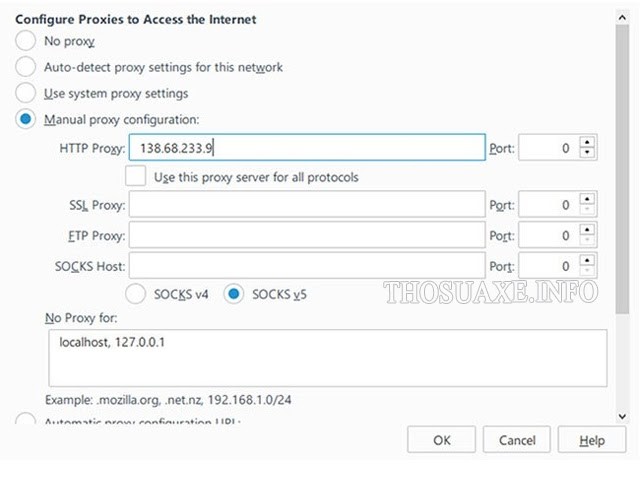
Để thiết lập proxy web để sử dụng fake IP trên trình duyệt Firefox, bạn cần làm theo hướng dẫn sau đây:
- Chọn Options trong menu chính.
- Điều hướng đến tab Advanced > Network
- Trong cửa sổ Connections > Chọn Settings…
- Chọn Manual proxy configuration (Cấu hình proxy thủ công), sau đó nhập địa chỉ và cổng của proxy vào trường HTTP Proxy.
Cách thiết lập proxy web trong Microsoft Edge
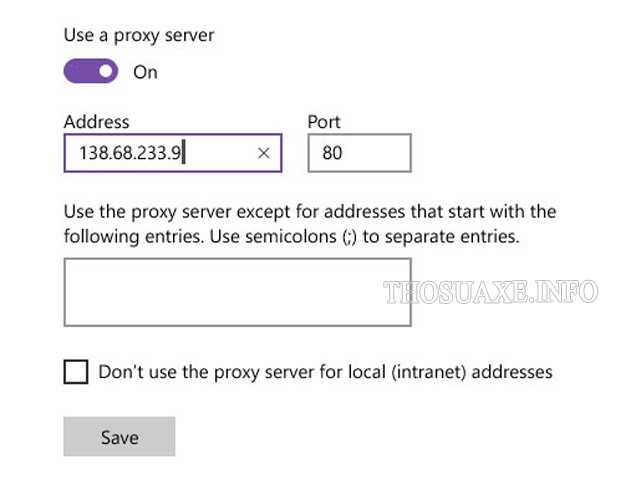
Để thiết lập proxy web để sử dụng fake IP trên trình duyệt Microsoft Edge, bạn cần làm theo hướng dẫn sau đây:
- Chọn Settings trong menu chính
- Kéo xuống và nhấp vào View advanced settings (Xem tùy chọn nâng cao).
- Kéo xuống và nhấp vào Open proxy settings (Mở thiết lập proxy).
- Trong Manual proxy setup (Thiết lập proxy thủ công), hãy bật Use a proxy server (Sử dụng máy chủ proxy), sau đó nhập địa chỉ và cổng của proxy vào trường Address.
Cách thiết lập proxy web trong Chrome, Opera, Vivaldi
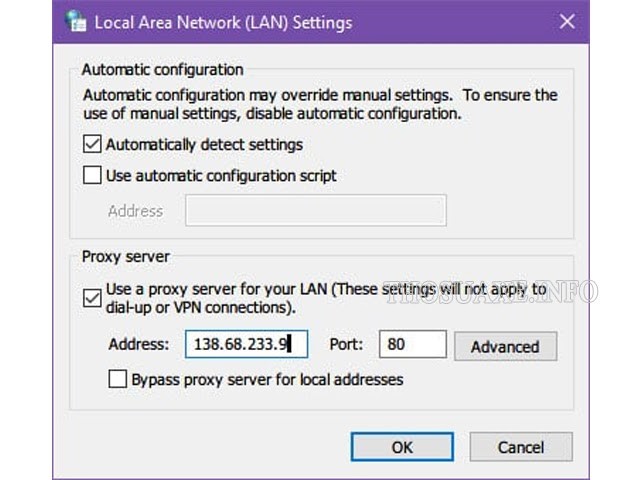
Để thiết lập proxy web để sử dụng fake IP trên các trình duyệt như Chrome, Opera, Vivaldi, bạn cần làm theo hướng dẫn sau đây:
- Chọn Settings tại menu chính.
- Trong Network, nhấp vào Change proxy settings… (Thay đổi cài đặt proxy)
- Trong tab Connections, nhấp vào LAN Settings (Cài đặt mạng LAN)
- Bật Use a proxy server for your LAN (Sử dụng máy chủ proxy cho mạng LAN của bạn), sau đó nhập địa chỉ và cổng của proxy vào trường Address.
Lưu ý: Những trình duyệt dựa trên nền tảng Chromium như Chrome, Opera, Vivaldi, …. không được trang bị tính năng proxy dành riêng. Thay vào đó, họ chỉ sử dụng cài đặt proxy trên toàn hệ thống. Tuy nhiên, bạn vẫn có thể cài đặt một tiện ích mở rộng như Proxy Switcher & Manager để sử dụng proxy web chỉ ảnh hưởng đến lưu lượng truy cập internet trên trình duyệt thôi.
Hướng dẫn fake IP máy tính bằng kết nối VPN
Hiện nay có rất nhiều phần mềm VPN mà người dùng có thể sử dụng như OpenVPN, TunnelBear hay Windscribe,… Các phần mềm này giúp bạn truy cập internet với tốc độ cao. Không chỉ vậy, phần lớn những phần mềm này đều miễn phí hoặc chỉ yêu cầu bạn nâng cấp thành gói trả phí để tăng tốc độ truy cập internet. Mỗi trình duyệt sẽ có những ứng dụng tiện ích (plugin) riêng để sử dụng trong quá trình truy cập internet bằng trình duyệt đó:
Đối với Google Chrome bạn có thể tham khảo Zenmate VPN và Hola. Bạn có thể tải và cài đặt các plugin này tại link sau:
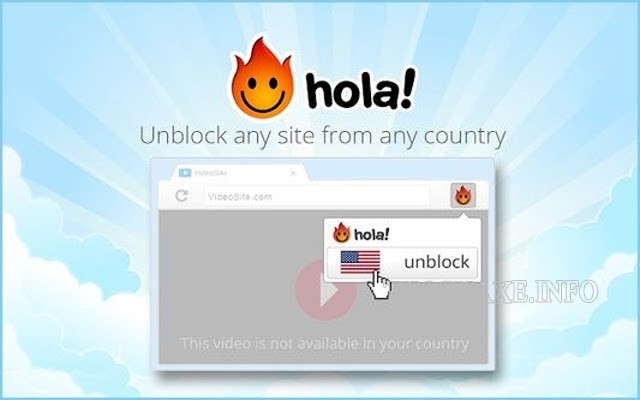
- Hola Free VPN Proxy Unblocker: https://chrome.google.com/webstore/detail/hola-free-vpn-proxy-unblo/gkojfkhlekighikafcpjkiklfbnlmeio?hl=vi
- Zenmate Free VPN: https://chrome.google.com/webstore/detail/zenmate-free-vpn%E2%80%93best-vpn/fdcgdnkidjaadafnichfpabhfomcebme?hl=en
Đối với Mozilla Firefox, bạn có thể sử dụng anonymoX. Bạn có thể tải và cài đặt plugin này tại link dưới đây: https://addons.mozilla.org/en-US/firefox/addon/anonymox/?src=homepagedl
Sử dụng website fake IP cho máy tính
Nếu bạn thấy việc sử dụng plugin hay proxy để fake IP có hơi phức tạp thì hãy làm theo hướng dẫn fake IP vô cùng đơn giản dưới đây của chúng tôi. Bạn chỉ cần truy cập vào các website có tính năng fake IP hoặc những website trung gian để có thể sử dụng IP giả trong một thời gian ngắn mà không phải thực hiện những bước như trên.
Fake IP máy tính bằng cách sử dụng trang web trung gian
Trang web trung gian này sẽ phụ thuộc vào việc trang web cung cấp địa chỉ trung gian nào. Ví dụ như Facebook có một trang web trung gian là: https://vi.facebook.com
Bạn chỉ cần truy cập vào đường dẫn trên là có thể dễ dàng truy cập vào facebook dù cho nền tảng này đang bị hạn chế hoặc chặn ở địa chỉ IP gốc của bạn.
Sử dụng website có chức năng ẩn IP
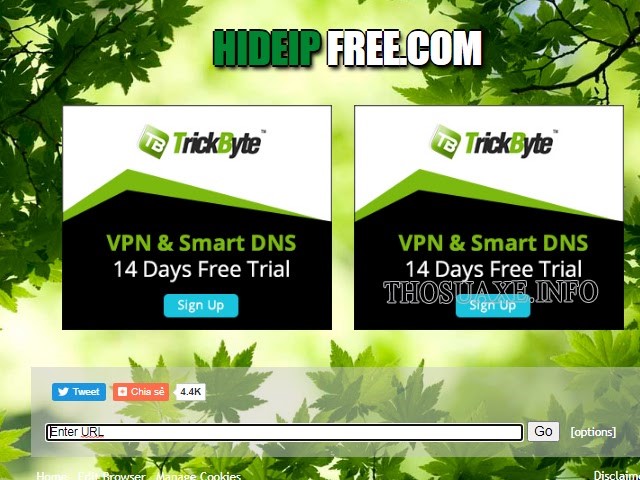
Không phải ai cũng biết tới sự hiện diện của những website trung gian. Chính vì vậy mà những trang web có tính năng IP như Hideipfree sẽ trở thành cứu tinh cho bạn.
Bạn chỉ cần truy cập địa chỉ website: http://hideipfree.com/ nhập địa chỉ website bạn muốn truy cập mà không muốn để lộ địa chỉ IP vào khung trắng và chọn Go. Hộp thoại Warning hiện lên và bạn chọn Continue anyway để hoàn thành quá trình truy cập vào website mong muốn một cách an toàn.
Hy vọng bài viết trên đây của chúng tôi sẽ giúp bạn quá trình sử dụng Internet của bạn tiện dụng và an toàn hơn. Nếu bạn còn phương pháp fake IP cho máy tính thú vị nào khác, đừng quên chia sẻ với thosuaxe.info tại phần bình luận bên dưới nhé!
Xem thêm:



